
Turinys:
- 1 žingsnis: prijunkite vairuotojo plokštę
- 2 žingsnis: uždėkite šviesos diodus ant grotelių
- 3 veiksmas: prijunkite groteles prie „Arduino“
- 4 žingsnis: atsisiųskite projekto eskizą ir įkelkite jį į „Arduino“
- 5 žingsnis: Pagrindinės valdymo funkcijos
- 6 veiksmas: modelių redagavimas klaviatūroje
- 7 žingsnis: geresnė aparatinė įranga: RGB LED tvarkyklės skydas ir gaubtas
- Autorius John Day [email protected].
- Public 2024-01-30 10:48.
- Paskutinį kartą keistas 2025-01-23 14:59.



Mano sūnūs norėjo, kad jų staluose būtų apšviestos spalvotos šviesos diodų juostos, o aš nenorėjau naudoti konservuoto RGB juostos valdiklio, nes žinojau, kad jiems bus nuobodu dėl fiksuotų šių valdiklių modelių. Aš taip pat maniau, kad tai būtų puiki proga sukurti jiems mokymo priemonę, kurią jie galėtų panaudoti, kad patobulintų programavimo ir elektronikos įgūdžius, kurių aš juos mokiau. Tai yra rezultatas.
Aš jums parodysiu, kaip sukurti šį paprastą, programuojamą RGB LED juostos valdiklį naudojant „Arduino Uno“(arba „Nano“), „Adafruit“groteles ir keletą kitų dalių.
„Adafruit Trellis“yra vienas iš mano mėgstamiausių naujų žaislų iš Lady Ada ir įgulos. Visų pirma, tai tik 9,95 USD už lentą ir dar 4,95 USD už silikoninio elastomero mygtukų pagalvėlę (šio rašymo kainos). Tai puikiai tinka 16 mygtukų 4x4 matricai su LED galimybėmis. Komplekte nėra sumontuotų šviesos diodų, juos reikia tiekti, tačiau tai suteikia galimybę lanksčiai pasirinkti norimas spalvas (o tai sumažina išlaidas ir sudėtingumą, palyginti su adresuojamų šviesos diodų kūrimu). Norėdami sukurti tokį projektą kaip mano, jums reikės saujelės 3 mm šviesos diodų. Naudojau 2 raudonas, 2 žalias, 2 mėlynas, 4 geltonas ir 6 baltas.
„Trellis“naudoja I2C bendravimui, todėl norint valdyti 16 mygtukų ir 16 šviesos diodų, reikia tik dviejų įvesties/išvesties kaiščių (duomenų ir laikrodžio).
Aparatinę šio projekto dalį galite atlikti mažoje protinėje plokštėje, taip aš padariau savo prototipą. Greitai supratau, kad ant jų stalų man reikia kažko tvarkingesnio ir daugiau (plikas „Arduino“ir proto lenta būtų per daug trapi), todėl sukūriau savo skydą, kad galėčiau valdyti LED juostas. Skydo kūrimo instrukcijos ir failai yra įtraukti į paskutinį žingsnį.
Vairuotojas naudoja tris IRLB8721 MOSFET ir tris rezistorius. Ir, žinoma, jums reikės LED juostos, kad galėtumėte vairuoti; tinka beveik bet kuri paprasta 12 V RGB LED juostelė. Tai yra paprasti šviesos diodai, tokie kaip SMD 5050, o ne išgalvoti individualūs adresai (be „NeoPixels“ir pan.)-tai dar vienas projektas! Jums taip pat reikia pakankamai didelio 12 V maitinimo šaltinio, kad būtų galima padidinti norimų naudoti šviesos diodų skaičių.
Taigi, apibendrinant, čia yra pagrindiniai šio projekto aparatūros poreikiai:
- Vienas „Arduino Uno“arba „Nano“(šios instrukcijos skirtos „Uno“su moteriškomis antraštėmis, tačiau „Nano“ant duonos lentos veikia gerai) („Adafruit“, „Amazon“, „Mouser“);
- Viena „Adafruit Trellis“plokštė ir silikoninių sagų kilimėlis („Adafruit“);
- Trys IRLB8721 N kanalų MOSFET („Adafruit“, „Amazon“, „Mouser“);
- Trys 1K rezistoriai („Amazon“, „Mouser“);
- Trys 220 omų rezistoriai („Amazon“, „Mouser“)
- Viena maža protinė lenta (mano pirmoji buvo 1/4 dydžio-pasirinkite bet kokį dydį, su kuriuo galite patogiai dirbti) („Adafruit“, „Amazon“);
- 12 V RGB LED juostelė (SMD 5050) („Adafruit“, „Amazon“);
- 12 V maitinimo šaltinis - pasirinkite galingumą, atitinkantį planuojamų vairuoti šviesos diodų skaičių.
Būtinas atsisakymas: aukščiau pateiktos nuorodos pateikiamos jūsų patogumui ir nėra jokio produkto ar pardavėjo patvirtinimas; taip pat negaunu naudos iš jokių pirkinių, atliktų naudojant šias nuorodas. Jei turite pardavėjų, kurie jums labiau patinka, būtinai palaikykite juos!
Pradėkime…
1 žingsnis: prijunkite vairuotojo plokštę
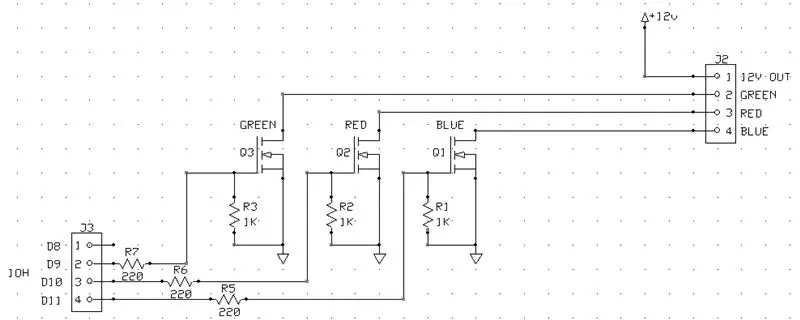
Čia yra LED tvarkyklės grandinė. Tai labai paprasta. Kiekvienam LED juostos kanalui jis naudoja IRBLxxx N kanalo MOSFET. Šviesos diodų juostelė yra įprastas anodas, o tai reiškia, kad į LED juostą siunčiama +12 V, o raudoni, žali ir mėlyni šviesos diodų kanalai valdomi įžeminant atitinkamą jungtį prie juostos. Taigi, mes prijungsime MOSFET kanalizaciją prie LED spalvų kanalų ir šaltinio prie žemės. Vartai bus prijungti prie „Arduino“skaitmeninių išėjimų, o rezistoriai užtikrina ištraukimą, kuris užtikrina, kad kiekvienas MOSFET būtų visiškai įjungtas arba išjungtas, jei reikia.
„Arduino“siūlo impulsų pločio moduliaciją kai kuriose savo skaitmeninėse išvestyse, todėl mes naudosime tuos išėjimus (ypač D9, D10, D11), kad būtų galima kontroliuoti kiekvieno spalvų kanalo intensyvumą.
Jei nesuprantate, kur kur prijungti IRLB8721 MOSFET, laikykite vieną rankoje taip, kad priekis būtų nukreiptas į jus, kaip parodyta aukščiau esančioje nuotraukoje. Kairėje esantis kaištis (1 kaištis) yra vartai ir bus prijungtas prie „Arduino“skaitmeninio išvesties kaiščio ir rezistoriaus (kitas rezistoriaus galas turi būti prijungtas prie žemės). Smeigtukas centre (2 kaištis) yra kanalizacija ir jungiamas prie LED juostos spalvų kanalo. Smeigtukas dešinėje (3 kaištis) yra šaltinis ir yra prijungtas prie žemės. Būtinai stebėkite, kuris tranzistorius jungiasi prie kurio LED spalvų kanalo.
Aš nesigilinsiu į detales, kaip lituoti proto plokštes. Sąžiningai, aš to nekenčiu ir man tai nesiseka. Bet geriau ar blogiau, tai veikia, ir tai yra greitas ir nešvarus būdas padaryti tvirtą prototipą ar vieną kartą. Mano pirmoji lenta parodyta čia.
Taip pat galite tai padaryti. Tai tikrai būtų greičiau nei viską prilituoti ant protinės plokštės, bet ne taip nuolat.
Prijungę tvarkyklę, prijunkite MOSFET vartų įvestis prie „Arduino“skaitmeninių išvesties kaiščių: D9 - žalias, D10 - raudonas ir D11 - mėlynas. Prijunkite šviesos diodų juostą prie savo prototipos.
Taip pat įsitikinkite, kad jūsų vairuotojo plokštė turi atskirą jungtį nuo pagrindo prie vieno iš „Arduino“įžeminimo kaiščių.
Galiausiai, norėdami gauti šviesos diodų maitinimą, prijunkite neigiamą (įžeminimo) 12 V maitinimo laidą prie įžeminimo, esančio jūsų vairuotojo plokštėje. Tada prijunkite teigiamą 12 V maitinimo laidą prie savo LED juostos anodo laido (tai juoda viela ant mano kabelių, parodyta paveikslėlyje).
Galų gale aš suprojektavau kompiuterio plokštės skydą, kuris tvirtinamas prie „Uno“ir taip pat turi „Trellis“tvirtinimo atramą. Tai suteikė daug daugiau galutinio produkto. Jei norite tai padaryti, galite praleisti protinės plokštės naudojimą, kaip aprašyta čia, ir tiesiog pasidaryti skydo plokštę. Visa tai aprašyta paskutiniame žingsnyje.
2 žingsnis: uždėkite šviesos diodus ant grotelių
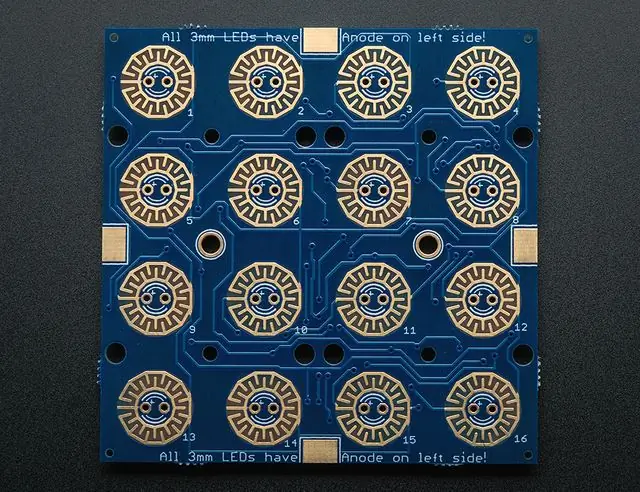
„Trellis“plokštėje yra tuščios pagalvėlės 3 mm šviesos diodams, kurias turėsime užpildyti. Atidžiai atkreipkite dėmesį į simbolius prie trinkelių-šalia pado yra labai subtilus „+“, žymintis anodo pusę. Jei laikote plokštę taip, kad tekstas būtų dešine puse į viršų, lentos viršuje ir apačioje taip pat yra užrašas, informuojantis, kad LED anodai yra kairėje.
Lituokite 3 mm šviesos diodus prie plokštės. Žvelgiant į lentos priekį, tekstas dešine puse aukštyn, viršutinio kairiojo jungiklio/šviesos diodo padėtis yra #1, viršutinė dešinė yra #4, apatinė kairė yra #13, o apatinė dešinė yra #16. Čia yra spalvos, kurias naudoju kiekvienoje padėtyje (ir yra priežastis, todėl patariu sekti mano modelį bent dviejose viršutinėse eilutėse):
1 - raudona2 - žalia3 - mėlyna4 - balta5 - raudona6 - žalia7 - mėlyna8 - balta9 - balta10 - balta10 - balta11 - geltona12 - geltona13 - balta14 - balta15 - geltona16 - geltona
CC priskyrimas: aukščiau esantis „Trellis“vaizdas yra „Adafruit“ir naudojamas pagal „Creative Commons - Attribution/ShareAlike“licenciją.
3 veiksmas: prijunkite groteles prie „Arduino“

„Trellis“turi penkis laidų blokus, tačiau šiame projekte naudojami tik keturi. „Trellis“reikia SDA ir SCL, kad galėtų bendrauti su „Arduino“(naudojant I2C), o 5V ir GND - maitinti. Paskutinis įklotas INT nenaudojamas. Grotelių pagalvėlės yra visuose keturiuose lentos kraštuose. Galite naudoti bet kokį norimą trinkelių rinkinį.
Lituokite tvirtą jungiamąjį laidą prie 5V, GND, SDA ir SCL pagalvėlių. Tada prijunkite 5 V laidą prie 5 V kaiščio „Arduino“, GND prie įžeminimo kaiščio, SDA laidą prie A4 ir SCL laidą prie A5.
Toliau įjungsime „Arduino“ir į jį įkelsime eskizą. Dabar tinkamas laikas uždėti silikoninių sagų kilimėlį ant grotelių lentos. Jis tiesiog sėdi ant lentos (atkreipkite dėmesį į „įbrėžimus“pado apačioje, kurie telpa į skyles lentoje), todėl galbūt norėsite naudoti porą juostos gabalų, kad pado kraštai būtų pritvirtinti prie lentos. dabar.
CC priskyrimas: aukščiau esantis „Trellis“laidų vaizdas yra „Adafruit“apkarpyta šio vaizdo versija ir naudojamas pagal „Creative Commons - Attribution/ShareAlike“licenciją.
4 žingsnis: atsisiųskite projekto eskizą ir įkelkite jį į „Arduino“
Šio projekto eskizą galite atsisiųsti iš mano „Github“repo.
Kai jį turėsite, atidarykite jį „Arduino IDE“, prijunkite „Arduino“naudodami USB kabelį ir įkelkite eskizą į „Arduino“.
Jei eskizas įkeliamas ir grotelės tinkamai prijungtos, paspaudus bet kurį grotelės mygtuką, jis turi greitai mirksėti tris kartus. Tai rodo, kad paspaudėte netinkamą mygtuką, nes sistema pasirodo „išjungta“, todėl vienintelis galimas klavišo paspaudimas yra tas, kurį reikia įjungti.
Norėdami įjungti sistemą, paspauskite ir bent vieną sekundę palaikykite apatinį kairįjį mygtuką (#13). Kai atleisite mygtuką, visi šviesos diodai turėtų trumpam užsidegti, o tada apatinės dvi eilutės užges, išskyrus #13 (apačioje kairėje). Dabar sistema yra įjungta ir neveikia.
Pirmą kartą galite pabandyti naudoti dvi viršutines eilutes, kad pašviesintumėte ir pritemdytumėte LED kanalus. Jei tai veikia, galite pereiti prie kito žingsnio. Jei ne, patikrinkite:
- LED maitinimo šaltinis yra prijungtas ir įjungtas;
-
Vairuotojo plokštės MOSFET yra tinkamai prijungti. Jei naudojate tuos pačius IRLB8721, kuriuos naudoju, patikrinkite:
- Vairuotojo plokštės signalo įėjimai (MOSFET vartai, IRLB8721 1 kaištis) prijungti prie „Arduino“D9 = žalia, D10 = raudona, D11 = mėlyna (žr. Pastabą žemiau);
- LED juostelė prijungta prie vairuotojo plokštės, o LED spalvų kanalai prijungti prie MOSFET kanalizacijos (IRLB8721 2 kontaktas);
- MOSFET šaltinio kaiščiai (IRLB8721 kaištis 3) yra prijungti prie įžeminimo plokštės;
- Įžeminimo jungtis tarp vairuotojo plokštės ir „Arduino“įžeminimo kaiščio.
Kitame žingsnyje žaisime su kai kuriomis mygtukų klaviatūros vartotojo sąsajos funkcijomis.
PASTABA: jei jūsų valdiklis veikia, bet intensyvumo mygtukai nekontroliuoja tinkamų spalvų, nesijaudinkite ir nejunkite laido! Tiesiog eikite į „Arduino IDE“eskizą ir pakeiskite RAUDONOS, ŽALIOS ir MĖLYNOS kaiščių apibrėžtis šalia failo viršaus.
5 žingsnis: Pagrindinės valdymo funkcijos

Dabar, kai sistema įjungta, galime žaisti su kai kuriais mygtukais ir priversti tai daryti.
Kaip sakiau ankstesniame žingsnyje, įjungus sistemą, sistema veikia „tuščiąja eiga“. Esant tokiai būsenai, galite naudoti viršutinių dviejų eilučių mygtukus, kad padidintumėte ir sumažintumėte kiekvieno raudono, žalio ir mėlyno LED kanalų spalvų intensyvumą. Jei naudojate baltus didinimo/mažinimo mygtukus, sistema vienodai ir vienodai padidina arba sumažina visų trijų kanalų intensyvumą.
Apatinės dvi eilutės naudojamos atkurti iš anksto nustatytus modelius. Šie modeliai saugomi „Arduino“EEPROM. Kai eskizas paleidžiamas pirmą kartą, jis mato, kad EEPROM nėra išsaugotų modelių, ir išsaugo numatytųjų modelių rinkinį. Po to galite pakeisti šiuos modelius, o jūsų pakeitimai išsaugomi „Arduino“EEPROM, pakeičiant iš anksto nustatytą modelį. Tai užtikrina, kad jūsų modeliai išliks išjungę maitinimą. Redagavimo funkcija aprašyta kitame žingsnyje.
Šiuo metu trumpai paspauskite bet kurį iš anksto nustatytų mygtukų (aštuoni mygtukai apatinėse dviejose eilutėse), kad paleistumėte šiam mygtukui išsaugotą modelį. Veikiant šablonui, mygtukas mirksi. Norėdami sustabdyti raštą, dar kartą trumpai paspauskite modelio mygtuką. Veikiant šablonui, viršutinėje eilutėje esantys balti aukštyn/žemyn mygtukai gali būti naudojami modelio dažniui keisti.
Jei kelias sekundes paliksite projektą ramybėje, neliesdami jokių mygtukų, pastebėsite, kad šviesos diodai išblėsta. Taip siekiama taupyti energiją ir išvengti to, kad grotelės per daug apšviestų bet kokią „nuotaiką“, kurią bando sukurti šviesos diodai. Palietus grotelių mygtuką, jis vėl atsibus.
Norėdami išjungti sistemą, vieną ar daugiau sekundžių palaikykite nuspaudę apatinį kairįjį mygtuką (#13) ir atleiskite. Grotelės ir LED juostelė tamsės.
6 veiksmas: modelių redagavimas klaviatūroje

Kaip jau sakiau ankstesniame žingsnyje, eskizas pirmą kartą paleidęs EEPROM išsaugo aštuonis numatytuosius modelius. Galite pakeisti 7 iš šių modelių į kažką kitą, jei norite, naudodamiesi modelio redagavimo režimu mygtukų klaviatūroje.
Norėdami įjungti modelio redagavimo režimą, pirmiausia nuspręskite, kuriam mygtukui norite redaguoti modelį. Galite pasirinkti bet kurį mygtuką, išskyrus apatinį kairįjį mygtuką. Įeikite į modelio redagavimo režimą, ilgai paspausdami (palaikykite nuspaudę ilgiau nei vieną sekundę) pasirinktą modelio mygtuką. Atleidus, mygtukas šviečia nuolat, o viršutinės dvi eilutės pradės mirksėti. Tai rodo, kad esate redagavimo režime.
Redagavimo režimas prasideda nuo pirmojo modelio žingsnio ir tęsiasi tol, kol baigiate redaguoti arba baigiate redaguoti 16 -ąjį žingsnį (ne daugiau kaip 16 žingsnių kiekvienam modeliui). Kiekviename žingsnyje naudokite kanalo intensyvumo mygtukus dviejose viršutinėse eilutėse, kad pasirinktumėte norimą šio veiksmo spalvą. Tada trumpai paspauskite modelio nustatymo mygtuką, kad išsaugotumėte tą spalvą ir pereitumėte prie kito veiksmo. Paskutiniame žingsnyje, užuot trumpai paspaudę, tiesiog ilgai paspauskite, kad išeitumėte iš redagavimo.
Kai baigsite modelio redagavimą, modelis bus paleistas automatiškai.
Viskas! Dabar turite RGB LED valdiklį, kuris seka modelius, kuriuos galite užprogramuoti per klaviatūrą. Galite sustoti čia arba, jei norite sukurti oficialesnę šio projekto versiją, tęskite likusius veiksmus.
7 žingsnis: geresnė aparatinė įranga: RGB LED tvarkyklės skydas ir gaubtas
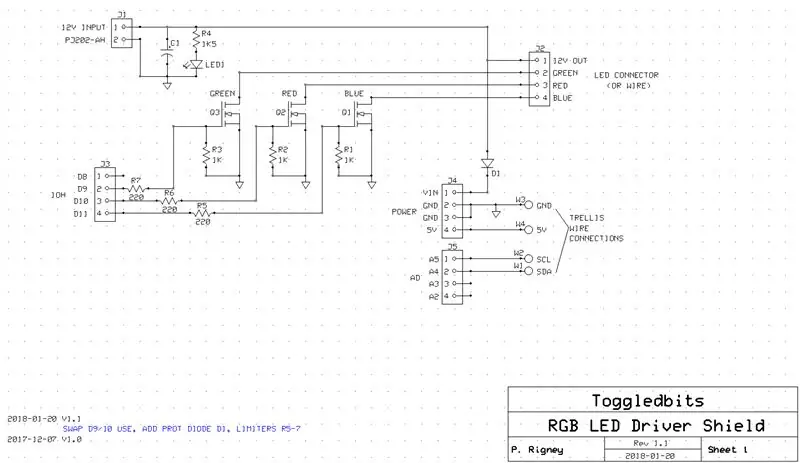



Kai turėjau veikiantį prototipą, žinojau, kad negaliu palikti pliko „Arduino“ir proto lentos ant savo vaikų stalo kaip nuolatinio sprendimo. Man reikėjo projekto aptvaro. Aš taip pat nusprendžiau, kad padarysiu geresnę vairuotojo lentą, ir maniau, kad tai puiki proga pasigaminti savo skydą.
Išvaliau savo popieriaus schemą, įvesdamas ją į „ExpressSCH“- nemokamą įrankį, kurį siūlo „ExpressPCB“- plokščių gamintojas, kuris siūlo nebrangius trumpus mažų kompiuterių plokščių leidimus. Aš naudoju „ExpressPCB“daugiau nei dešimtmetį projektuose, tačiau visomis priemonėmis naudokite bet kokius įrankius ir gamintoją.
Prie pagrindinės schemos pridėjau keletą smulkių funkcijų, kad ji gerai veiktų kaip šio projekto skydas. Pridėjau laidų trinkeles, skirtas prijungti groteles, maitinimo lizdą, bandomąją lemputę ir LED juostos jungtį. Prie maitinimo šaltinio taip pat pridėjau vietą kondensatoriui. Čia parodyta galutinė grandinė.
Nusprendžiau, kad projekto galia turi ateiti iš skydo. Į ekraną tiekiamas 12 V maitina tiek LED juostą, tiek „Arduino“. Maitinimas „Arduino“tiekiamas prijungus maitinimo įvestį prie „Arduino“VIN kaiščio, kuris yra dvikryptis (galite tiekti energiją „Arduino“šiuo kaiščiu arba, jei prijungsite maitinimą prie „Arduino“kitur, jis suteiks jums tiekiamą įjunkite šį kaištį). Apsauginis diodas D1 neleidžia bet kokiai energijai, tiesiogiai prijungtai prie „Arduino“(pvz., USB), bandyti maitinti šviesos diodus.
Kodėl nepanaudojus „Arduino“maitinimo lizdo ir tiesiog prijungus ten 12V? Nors galėjau tiekti 12 V įtampą į „Arduino“maitinimo lizdą ir panaudoti VIN kaištį, kad gaučiau tą skydo galią, man buvo neramu, kad „Arduino“D1 diodas ir pėdsakai neatitiks didelių srovių, galimų vairuojant šviesos diodą juostelės. Taigi, aš nusprendžiau, kad mano skydas perims energijos tiekimą ir maitins „Arduino“. Man taip pat reikėjo 5 V „Trellis“, tačiau „Arduino“borto maitinimo reguliavimas tiekia 5 V ant kelių kaiščių, todėl vieną iš jų naudojau Grotelės. Tai išgelbėjo mane uždėjus reguliatoriaus grandinę ant skydo.
Tada aš išdėstiau PCB. Aš naudoju kai kuriuos išteklius, kuriuos radau, kad gaučiau tikslius kaiščių išdėstymo matavimus, kad atitikčiau „Arduino Uno“antraštes. Šiek tiek kruopštumo ir jis atitiko pirmą bandymą. Pačioje skydo grandinėje nėra daug, todėl turėjau daug vietos. Aš išdėstiau plačius pėdsakus LED apkrovoms, todėl mano poreikiams būtų pakankamai srovės. Aš nustatiau MOSFET, kur jie gali būti sumontuoti plokščiai, su šilumos kriauklėmis arba be jų. Iki šiol man nereikėjo radiatorių dėl naudojamų šviesos diodų skaičiaus, tačiau prireikus vietos yra.
Aš taip pat pridėjau skyles, atitinkančias tvirtinimo skyles ant grotelių, kad galėčiau naudoti stovus, kad pritvirtintumėte groteles prie savo skydo. Kai skydas prijungtas prie „Arduino“, o grotelės pakabinamos ant skydo, viskas turėtų būti gražu ir tvirta.
Tada atspausdinau plokštės maketą ir priklijavau prie putplasčio šerdies gabalo ir įdėjau savo dalis, kad įsitikinčiau, ar viskas tinka. Viskas gerai, todėl išsiunčiau užsakymą.
Tada pradėjau dirbti prie korpuso. Naudodamas „Fusion 360“, sukūriau paprastą korpusą, kuriame yra trys plokštės („Arduino Uno“, skydas ir „Trellis“). Skylės korpuse leidžia prisijungti prie „Arduino“USB prievado ir, žinoma, prieiga prie LED juostos jungties ir skydo maitinimo lizdo. „Arduino“maitinimo lizdas yra uždengtas gaubtu, kad jis nebūtų naudojamas. Po poros bandomojo montavimo prototipų pagaliau turėjau dizainą, kuriuo buvau patenkinta. „Thingiverse“paskelbiau gaubto STL failus.
Ateityje padarysiu plokštės versiją, prie kurios bus galima tiesiogiai prijungti „Nano“, todėl projektas būtų dar kompaktiškesnis. Iki tol taip pat galite naudoti „Nano to Uno“skydo adapterį.
Jei ketinate daryti skydą, štai ko jums reikės be 1 žingsnyje paminėtų dalių:
- RGB LED vairuotojo skydo kompiuterio plokštė (iš „ExpressPCB“ar kitų; failus galite atsisiųsti iš mano projekto „Github“repo);
- 1N4002 diodas;
- 100uF 25V radialinis elektrolitinis kondensatorius (jei yra didelė LED apkrova, naudokite 220uF arba 470uF);
- Maitinimo lizdas, PJ202-AH (5A įvertintas modelis).
Šios dalys yra neprivalomos:
- 3 mm šviesos diodas - bet kokia spalva, skirta lemputei (gali būti praleista)
- 1500 omų rezistorius - reikalingas tik naudojant LED lemputę
Rekomenduojamas:
„Arduino MIDI“ritmo sekos sekvenatorius: 8 žingsniai (su nuotraukomis)

„Arduino MIDI“ritmo sekcijų sekos davėjas: Turėti gerą programinės įrangos būgno aparatą šiandien yra paprasta ir pigu, tačiau naudojant pelę man smagu. Štai kodėl aš supratau, kas iš pradžių buvo skirta kaip grynas 64 žingsnių aparatūros MIDI būgnų sekos sekimo įrenginys, galintis suaktyvinti iki 12 skirtingų būgno elementų
ARUPI - nebrangus automatinis įrašymo įrenginys/autonominis įrašymo įrenginys (ARU), skirtas garsų kraštovaizdžio ekologams: 8 žingsniai (su nuotraukomis)

ARUPI - pigių automatinių įrašų įrenginys/autonominis įrašymo įrenginys (ARU) garso peizažo ekologams: šią instrukciją parašė Anthony Turneris. Projektas buvo sukurtas padedant Kento universiteto Kompiuterijos mokyklos „Shed“(ponas Daniel Knox buvo puiki pagalba!). Jis parodys, kaip sukurti automatizuotą garso įrašymo
Kambarinių augalų laistymas naudojant „NodeMCU“, vietinį „Blynk Server“ir „Blynk Apk“, reguliuojamas nustatymo taškas: 3 žingsniai

Kambarinių augalų laistymas naudojant „NodeMCU“, „Local Blynk Server“ir „Blynk Apk“, reguliuojamas nustatymo taškas: Aš sukūriau šį projektą, nes mano kambariniai augalai turi būti sveiki net tada, kai ilgesnį laiką atostogauju, ir man patinka idėja internetu kontroliuoti ar bent stebėti visus galimus dalykus, kurie vyksta mano namuose
Šviesos sekos nustatymas naudojant surinkimą ir mikroschemą PIC16F690: 3 žingsniai

Šviesos sekos daviklis naudojant surinkimą ir mikroschemą PIC16F690: Šio projekto tikslas yra sukurti šviesos seką, kad būtų galima patikrinti žaidėjo reakcijos greitį. Šios šviesos sekos vartotojo sąsają sudaro 8 šviesos diodai ir mygtukas. Kalbant apie techninę pusę, mes atsiųsime kodą, parašytą surinkimo kalba
„Arduino“vandens lygio nustatymo metodai naudojant ultragarso jutiklį ir „Funduino“vandens jutiklį: 4 žingsniai

Vandens lygio nustatymo „Arduino“metodai naudojant ultragarso jutiklį ir „Funduino“vandens jutiklį: Šiame projekte parodysiu, kaip sukurti nebrangų vandens detektorių dviem būdais: 1. Ultragarsinis jutiklis (HC-SR04) .2. Funduino vandens jutiklis
